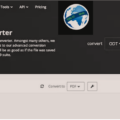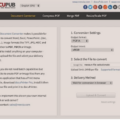Ne kete udhezues do te shpjegojme se si te kompresosh ngjeshesh nje file PDF. Me fjale te tjera, nese keni nje file PDF qe peshon shume MB dhe deshironi qe te peshoje me pak, me qellim qe ta beni me te lehte perdorimin apo leximin, atehere ketu jeni ne vendin e duhur per te mesuar se si behet.
Megjithate kini parasysh se, nëse një dokument tashmë është i ngjeshur në një mënyrë optimale, nuk do të jeni në gjendje të zvogëloni shumë madhesine ne MB te tij, përveç nëse vendosni të ulni cilësinë ose rezolucionin e imazheve të pranishme në të, por në në këtë rast, rezultati mund të mos jetë shumë i mire. Me poshte do gjeni programe per kompjuter, sherbime online dhe app per telefon, qe mund t’ju ndihmojne ne qellimin tuaj.
Permbajtja
- Si te kompresosh ngjeshesh nje file PDF falas: Kompjuter
- Si te kompresosh ngjeshesh nje file PDF: Online
- Si te kompresosh ngjeshesh nje file PDF: app per Telefon
Si te kompresosh ngjeshesh nje file PDF falas: Kompjuter
Nese jeni të interesuar të kuptoni se si të kompresoni/ngjishni një skedar PDF falas nga kompjuteri juaj Windows apo macOS, atehere shikoni zgjidhjet që gjeni të treguara më poshtë. Ato janë shumë të lehta për t’u përdorur.
Acrobat (Windows/macOS)
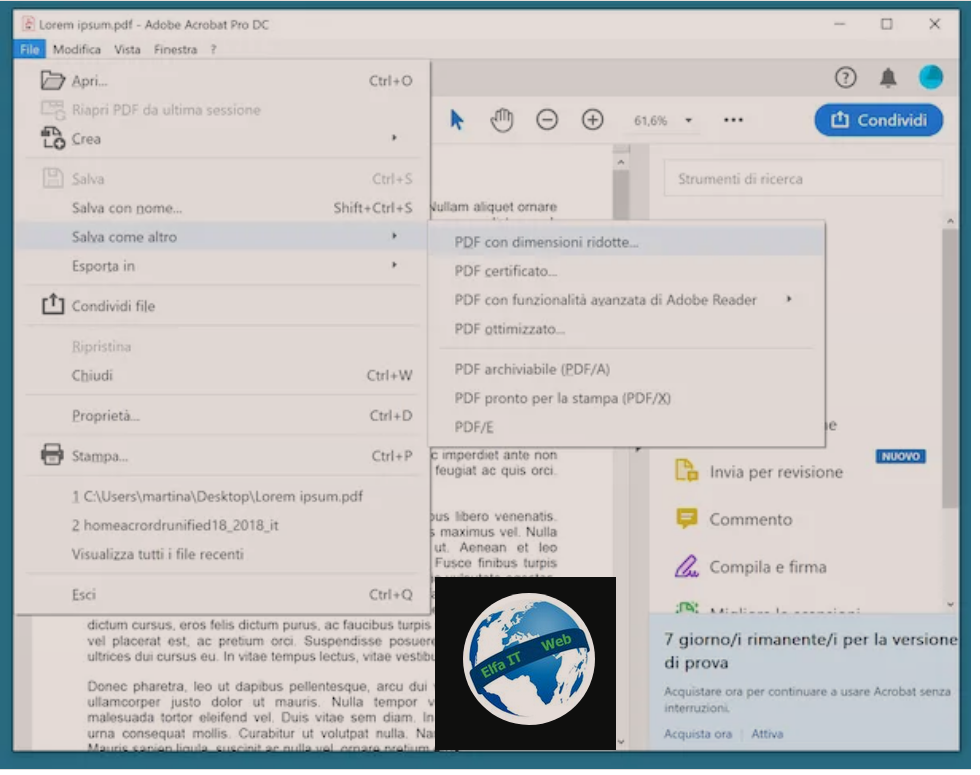
Mjeti i parë për të kompresuar/ngjeshur një skedar PDF per te cilin do flasim është Acrobat Pro DC. Ai ju lejon të shikoni dhe modifikoni dokumentet PDF. Punon si në Windows ashtu edhe në macOS dhe paguhet (ka një kosto bazë prej 18,29 euro/muaj), por mund të provohet falas dhe pa kufizime për 7 ditë.
Për të shkarkuar programin në kompjuterin tuaj, shkoni në faqen e tij të internetit dhe klikoni butonin Prova (7 ditë). Aktivizuar provën e softuerit, duke shtypur adresën e emailit të Adobe ID-së tuaj në fushën e tekstit në të majtë (nëse nuk keni ende një llogari Adobe, mund ta krijoni një tani, duke ndjekur udhëzimet në ekran), duke klikuar në butonin Vazhdo/Continua, duke futur fjalëkalimin përkatës dhe duke siguruar të dhënat e kërkuara për pagesën.
Më pas prisni që të përfundojë shkarkimi i programit dhe instaloni atë. Më pas, nisni Acrobat Pro DC duke zgjedhur shkurtoren e tij në menunë Start të Windows ose në Launchpad macOS. Pasi të shfaqet dritarja e Adobe Acrobat Pro DC në ekran, hapni PDF-në në të cilën dëshironi të veproni duke klikuar në menynë File lart majtas dhe në artikullin Hap/Apri që i është bashkangjitur.
Më pas, për të kompresuar një skedar PDF me Acrobat, klikoni edhe një herë në menunë File, zgjidhni nga kjo e fundit artikullin Ruaj si tjetër/Salva come altro dhe zgjidhni opsionin PDF me dimensione të reduktuara/PDF con dimensioni ridotte. Së fundi, vendosni përputhshmërinë me versionet e Acrobat, klikoni butonin OK dhe tregoni vendndodhjen në kompjuterin tuaj ku dëshironi të ruani skedarin përfundimtar.
Free PDF Compressor (Windows)
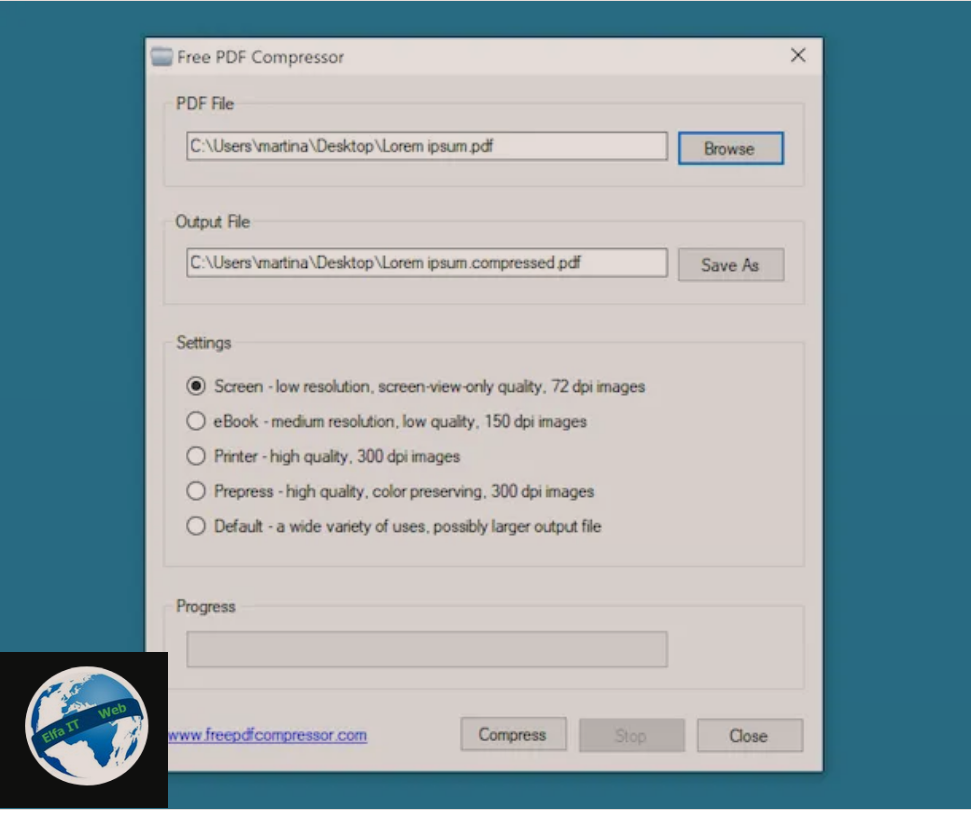
Nëse jeni duke përdorur nje kompjuter Windows, një mjet tjetër që mund të përdorni për të kompresuar një skedar PDF është Free PDF Compressor. Është një program falas, i cili ju lejon të zvogëloni madhësinë e skedarëve PDF që i jepen duke optimizuar përmbajtjen e tyre. Është jashtëzakonisht fleksibël, intuitiv dhe ruan të paprekura të gjitha karakteristikat e dokumenteve origjinale.
Për ta shkarkuar atë në kompjuterin tuaj, lidhuni me faqen përkatëse të internetit dhe klikoni fillimisht në butonin Shkarko/Download mirror dhe më pas në artikullin Kliko këtu/Click here. Më pas, hapni skedarin Free PDF Compressor.exe dhe në dritaren që hapet në desktop, klikoni mbi butonat Po dhe Next. Më pas pranoni kushtet e përdorimit të softuerit, duke vendosur shenjën pranë artikullit Unë pranoj marrëveshjen/I accept the agreement dhe përfundoni konfigurimin, duke klikuar me radhë në butonat Next (katër herë radhazi), Install dhe Finish.
Tani që shihni dritaren kryesore të softuerit, shtypni butonin Shfleto/Browse dhe zgjidhni PDF-në për ta përpunuar. Më pas, gjeni seksionin Cilësimet/Settings dhe zgjidhni një nga opsionet e disponueshme: Screen (për të krijuar një skedar super të optimizuar me cilësi mesatare), eBook (për të marrë një PDF të ngjeshur mirë, por me cilësi pak më të lartë), Printer (për të krijuar një skedar të balancuar midis cilësisë vizuale dhe peshës) dhe Prepress ose Default (për të mos kompresuar shumë PDF-në duke ruajtur cilësinë e tyre në nivelet më të larta).
Më pas shtypni butonin Compress për të përfunduar operacionin. Si parazgjedhje, aplikacioni ruan dokumente të ngjeshur në të njëjtën dosje si ato origjinale. Nëse dëshironi të ndryshoni vendin, klikoni paraprakisht në butonin Ruaj si/Save as dhe tregoni dosjen që preferoni.
ShrinkIt (macOS)
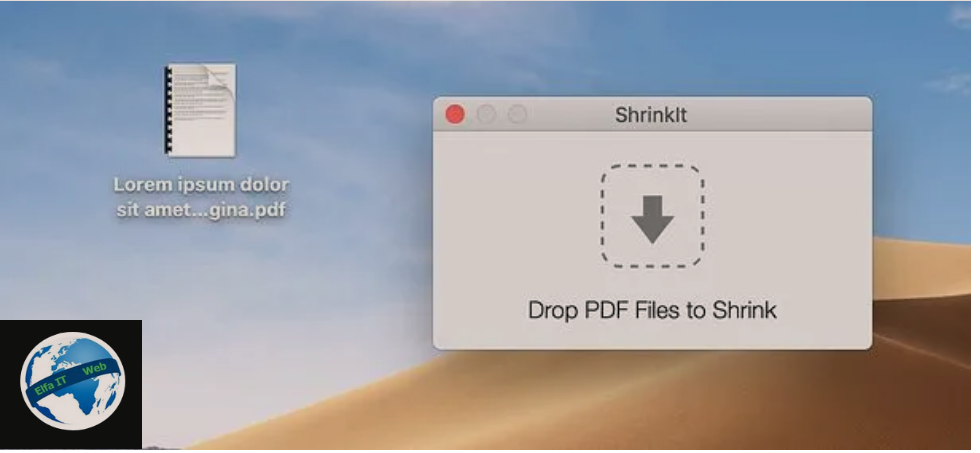
Nëse dëshironi të kompresoni/ngjishni një skedar PDF ne kompjuter Mac, një zgjidhje tjetër ku mund të mbështeteni është ShrinkIt. Është një aplikacion pa kosto për macOS që ju lejon të ngjishni skedarët PDF, thjesht duke i tërhequr dokumentet në dritaren e tij kryesore.
Për ta shkarkuar atë në kompjuterin tuaj, lidhuni me faqen e internetit të programit dhe klikoni butonin Shkarko/Download ShrinkIt. Më pas, nxirrni arkivin ZIP të marrë në pozicionin e dëshiruar, më pas tërhiqni ikonën e programit në dosjen Applicazioni te macOS, kliko me të djathtën mbi të dhe zgjidhni artikullin hap/apri/Open nga menuja e kontekstit, në mënyrë që të filloni programin, megjithatë duke shkuar rreth kufizimeve te Apple kundër zhvilluesve të pacertifikuar (operacion që duhet të kryhet vetëm në fillimin e parë).
Siç u përmend tashmë, tani gjithçka që duhet të bëni është të tërhiqni PDF-në në të cilën dëshironi të veproni në dritaren ShrinkIt që shfaqet. Duke vepruar kështu, një kopje e lehtë e PDF-së do të krijohet në të njëjtin vend si skedari origjinal.
Si te kompresosh ngjeshesh nje file PDF: Online
Nese dëshironi të shpjegojme se si të kompresosh/ngjeshesh një skedar PDF online, më poshtë do të gjeni ato që mund te përfaqësojnë shërbimet më të mira ne internet.
Online2PDF
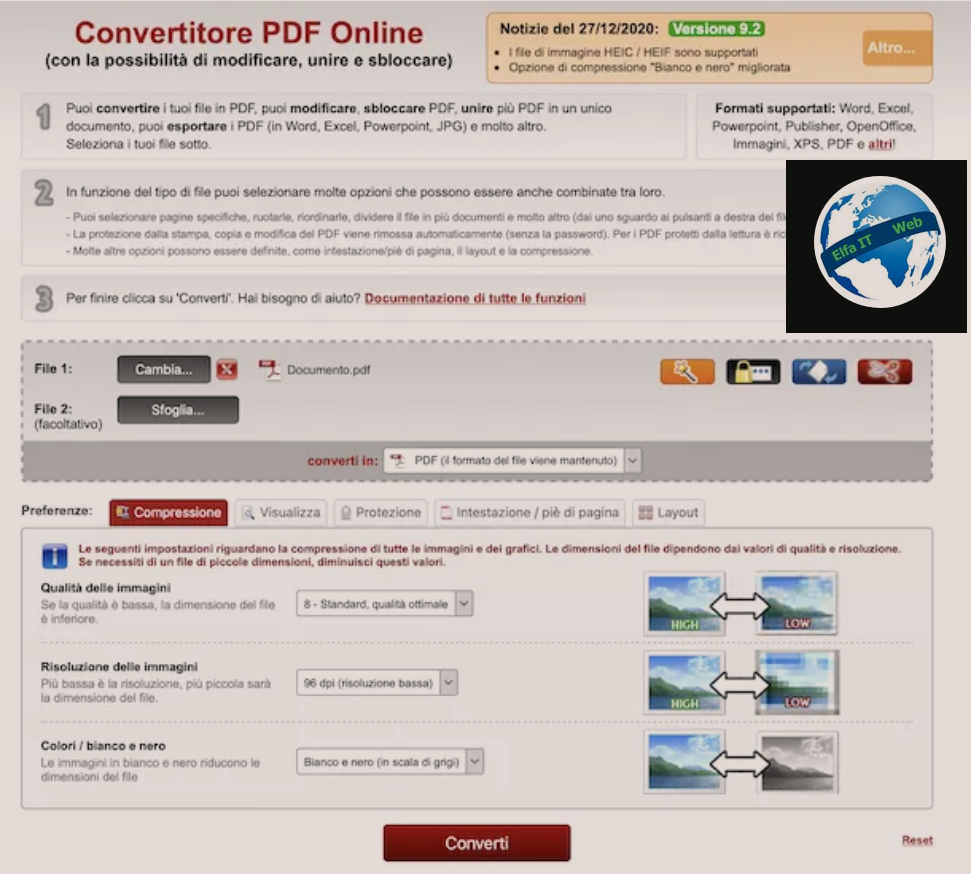
Tani le te shikojme se si te kompresosh ngjeshesh nje file PDF me Online2PDF. Është falas dhe ju lejon të ulni madhesine ne MB te skedarëve PDF duke bashkuar, rrotulluar, etj. Ka kufizime të mëdha ngarkimi sepse mund të ngarkoni deri në 20 dokumente në të njëjtën kohë për një peshë totale prej 150 MB (por çdo skedar i ngarkuar nuk mund të kalojë 100 MB) dhe mbron privatësinë e përdoruesit duke fshirë të gjithë skedarët brenda 24 orëve nga ngarkimi.
Për të përdorur Online2PDF, lidhuni me faqen kryesore të shërbimit, klikoni në butonin Zgjidh skedarët/Seleziona i file dhe zgjidhni PDF-në që do të kompresohet. Përndryshe, tërhiqni skedarët mbi të cilët dëshironi të veproni në dritaren e shfletuesit. Nëse keni ngarkuar shumë skedarë PDF, zgjeroni gjithashtu menunë renese Modalità shfaqur poshte dhe zgjidhni artikullin Konvertoni skedarë veçmas/Convertire i file separatamente nga kjo e fundit, në mënyrë që të parandaloni që të gjithë skedarët e zgjedhur të konvertohen në një dokument të vetëm.
Më pas, klikoni në skedën Compressione/Compression që ndodhet poshtë majtas dhe vendosni preferencat tuaja në lidhje me cilësinë dhe rezolucionin e imazheve të pranishme në dokumentet e ngjeshur, si dhe mënyrën e ngjyrave të këtyre të fundit.
Pasi të keni rregulluar preferencat tuaja, klikoni butonin Convert, prisni që skedarët tuaj të ngarkohen në internet dhe të kompresohen dhe do të merrni një arkiv ZIP që përmban PDF-të tuaja në një format të ngjeshur.
PDF Candy

Ju gjithashtu mund të kompresoni/ngjishni një skedar PDF me PDF Candy. Është një shërbim falas në internet dhe ju lejon të punoni në PDF në mënyra nga me te ndryshmet, si: konvertimin e tyre, ndarjen e tyre, lehtësimin e tyre, zhbllokimin e tyre, etj. Ai nuk ka kufizime në lidhje me peshën maksimale të skedarëve dhe privatësia e përdoruesit është e mbrojtur, pasi dokumentet e ngarkuara në serverët e tij fshihen automatikisht brenda disa orësh nga ngarkimi.
Për ta përdorur atë, shkoni në faqen përkatëse të internetit, klikoni në butonin Shto skedarin/Aggiungi file dhe zgjidhni PDF-në ku dëshironi të veproni. Përndryshe, tërhiqni skedarin direkt në dritaren e shfletuesit. Ju gjithashtu mund të shkarkoni PDF-në nga llogaria juaj e Google Drive ose Dropbox duke klikuar në ikonat e duhura.
Pasi të përfundojë ngarkimi, zgjidhni shkallën e ngjeshjes që preferoni nga një nga tre opsionet në menunë përkatëse rënëse që ndodhet poshte në qendër. Pastaj klikoni në butonin Comprimere/Compress që ndodhet në fund djathtas dhe prisni që procedura të përfundojë.
Në faqen e re të internetit që do t’ju shfaqet më pas, do të gjeni një tregues se sa ishte e mundur të kompresohej dokumenti dhe mund të vazhdoni me shkarkimin e skedarit dalës duke klikuar në butonin Shkarko skedarin/Scarica file/Download file. Ju gjithashtu mund të vendosni të ruani PDF-në e ngjeshur të marrë në Google Drive ose Dropbox, duke zgjedhur ikonën e shërbimit të ruajtjes së cloud që ju intereson.
Shenim: per te pare listen e gjate me te gjitha modifikimet qe mund ti beni nje file PDF, shtypni shkrimin Tutti gli strumenti Pdf.
Si te kompresosh ngjeshesh nje file PDF: app per Telefon
Nëse deshironi te kompresoni/ngjishni një skedar PDF me telefonin tuaj Android ose iPhone duke instaluar nje app, atehere thjesht duhet të përdorni disa aplikacione të veçanta, si ato të listuara më poshtë. Ato janë shumë të lehta për t’u përdorur.
iLovePDF (Android/iPhone/iPadOS)
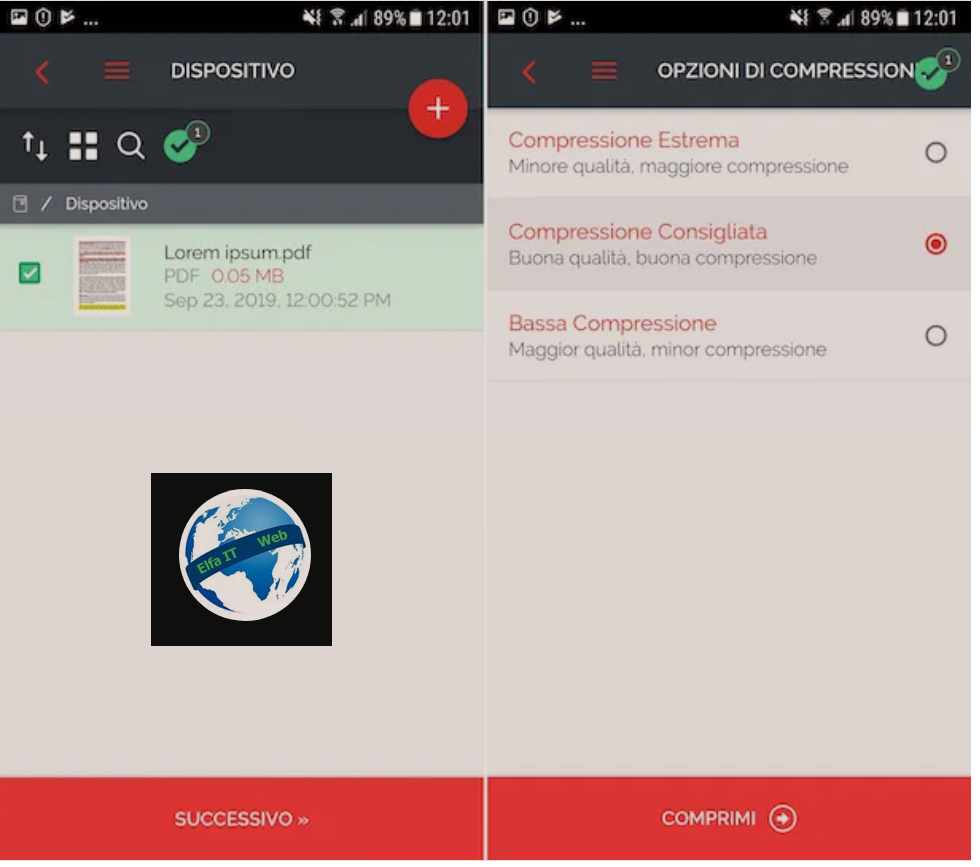
Një aplikacion i shkëlqyer për të zvogeluar peshën e skedarëve tuaj PDF duke i ngjeshur ata, është iLovePDF. Është pa pagesë, shumë i lehtë për t’u përdorur dhe ju lejon të bëni modifikime të ndryshme në PDF, duke kompresuar, bashkuar, konvertuar dhe shumë më tepër. Duhet të theksohet se ofron blerje brenda aplikacionit (me një kosto bazë prej 5,99 euro/muaj) për t’u abonuar në abonimin Premium dhe për të zhbllokuar kështu veçoritë shtesë të ofruara, si aftësia për të plotësuar dhe firmosur dokumente.
Për të shkarkuar aplikacionin në pajisjen tuaj, nëse jeni duke përdorur Android, vizitoni Play Store dhe shtypni butonin Instalo. Megjithatë, nëse jeni duke përdorur iPhone/iPadOS, vizitoni App Store, shtypni butonin Merr/Get/Ottieni, më pas butonin Instalo dhe autorizoni shkarkimin duke përdorur Face ID, Touch ID ose fjalëkalimin tuaj të Apple ID. Më pas, nisni aplikacionin duke prekur ikonën e tij e cila është shtuar në ekranin bazë.
Pasi të shfaqet ekrani kryesor i iLovePDF, shkoni te seksioni Mjetet/Strumenti, duke zgjedhur artikullin e duhur nga menuja e dukshme duke shtypur butonin me tre vijat horizontale (në Android) ose poshte (në iPhone/iPadOS), më pas zgjidhni opsionin Kompresoni PDF-në/Comprimi PDF, tregoni vendndodhjen nga ku do të merrni skedarin që do të kompresohet dhe skedarin e interesit tuaj, shtypni butonin Successivo/Next dhe zgjidhni nivelin e kompresimit që dëshironi të përdorni.
Në këtë pikë, shtypni butonin Comprimi/Compress dhe prisni që procedura e kompresimit të përfundojë. Së fundi, prekni butonin Shko te skedari/Vai al file, shtypni butonin me tre pikat vertikale pranë emrit të skedarit dalës dhe vendosni, nëpërmjet menusë që shfaqet, nëse do ta hapni, ta shpërndani në një aplikacion tjetër, etj.
Compress PDF (Android/iPhone/iPadOS)
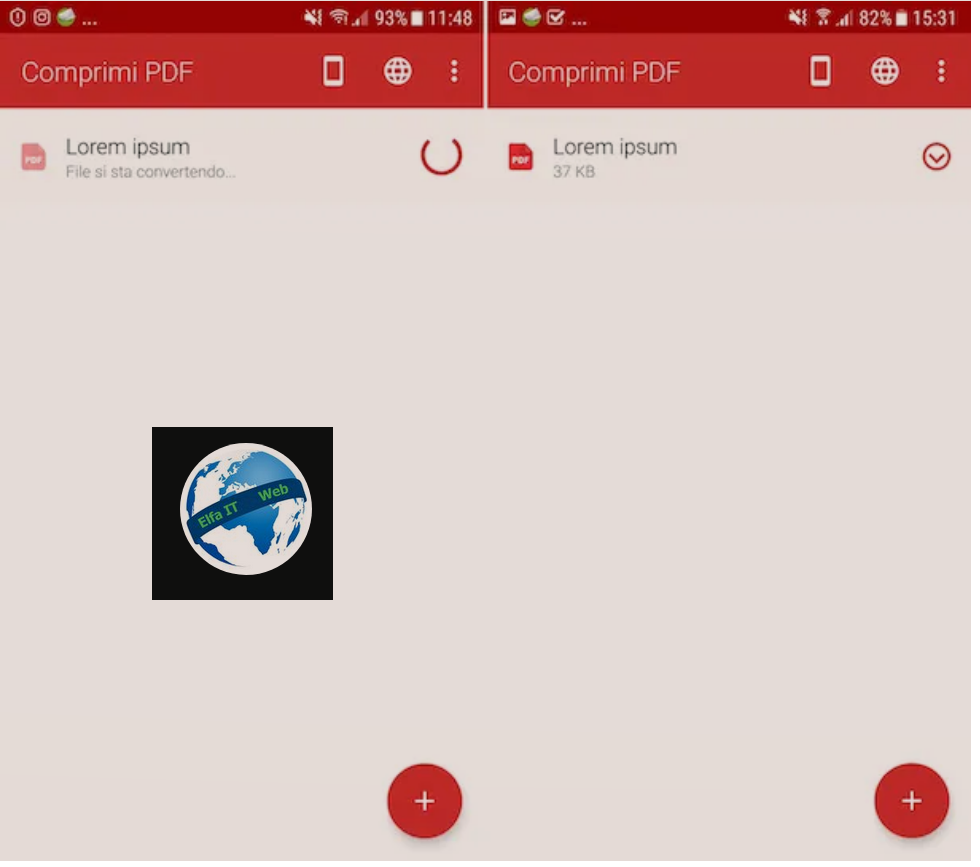
Një aplikacion tjetër që mund ta përdorni nëse dëshironi të kompresoni një skedar PDF me Android ose nëse dëshironi të kompresoni një skedar PDF me iPhone (ose iPad) është Compress PDF, i cili ju lejon të veproni në peshën e PDF-ve duke e ulur ate. E vetmja gjë që duhet pasur parasysh është se procedura e kompresimit kërkon 1 orë për të përfunduar, pavarësisht nga pesha e dokumentit burimor. Për të kapërcyer këtë kufizim dhe për të përfituar nga veçori të tjera shtesë, duhet të kaloni në versionin me pagesë, nëpërmjet blerjeve brenda aplikacionit (me një kosto prej 10,99 euro).
Për të shkarkuar aplikacionin në pajisjen tuaj, nëse jeni duke përdorur Android, hyni në Play Store dhe prekni butonin Instalo. Megjithatë, nëse jeni duke përdorur iPhone/iPadOS, vizitoni App Store, prekni butonin Merr/Get/Ottieni, më pas butonin Instalo dhe autorizoni shkarkimin duke përdorur Face ID, Touch ID ose fjalëkalimin tuaj të Apple ID. Më pas, nisni aplikacionin duke zgjedhur ikonën e tij shtuar në ekranin bazë.
Pasi të shfaqet ekrani kryesor aplikacionit, nëse jeni duke përdorur Android, prekni butonin (+), zgjidhni vendndodhjen nga ku do të merrni PDF-në që do të kompresohet, ndërsa nëse përdorni iPhone/iPadOS zgjidhni vendndodhjen dhe skedarin, direkt.
Së fundi, zgjidhni opsionin Falas/Gratis dhe prisni që procesi i kompresimit të fillojë dhe të përfundojë. Pasi të përfundojë procesi, do të shihni një shenjë kontrolli që shfaqet pranë PDF-së dhe duke e shtypur atë mund ta ruani skedarin e kthyer në një vendndodhje të dëshiruar ose në një aplikacion tjetër.